من خلال إضافة Monsterinsights ستتمكن من إضافة وإعداد تحليلات جوجل بكل سهولة من خلال بضع نقرات ومتابعة هذه التحليلات من داخل لوحة تحكم ووردبريس الخاصة بك. هذه الإضافة مزودة بالعديد من ميزات التتبع والتقارير مثل تقارير السلوك، الجمهور، المحتوى، سرعة الموقع، تقارير حول المتجر الإلكتروني وغيرها من التقارير التي تساعدك على اتخاذ قرارات مبنية على بيانات حقيقية للتحسين من موقعك الإلكتروني دون الاعتماد على التخمين.
في هذه المقالة ستتتعرف على وظائف MonsterInsights وطريقة تثبيتها على موقعك الووردبريس وستتعلم كيفية الاستفادة من ميزاتها لتتبع تحليلات موقعك بسهولة.
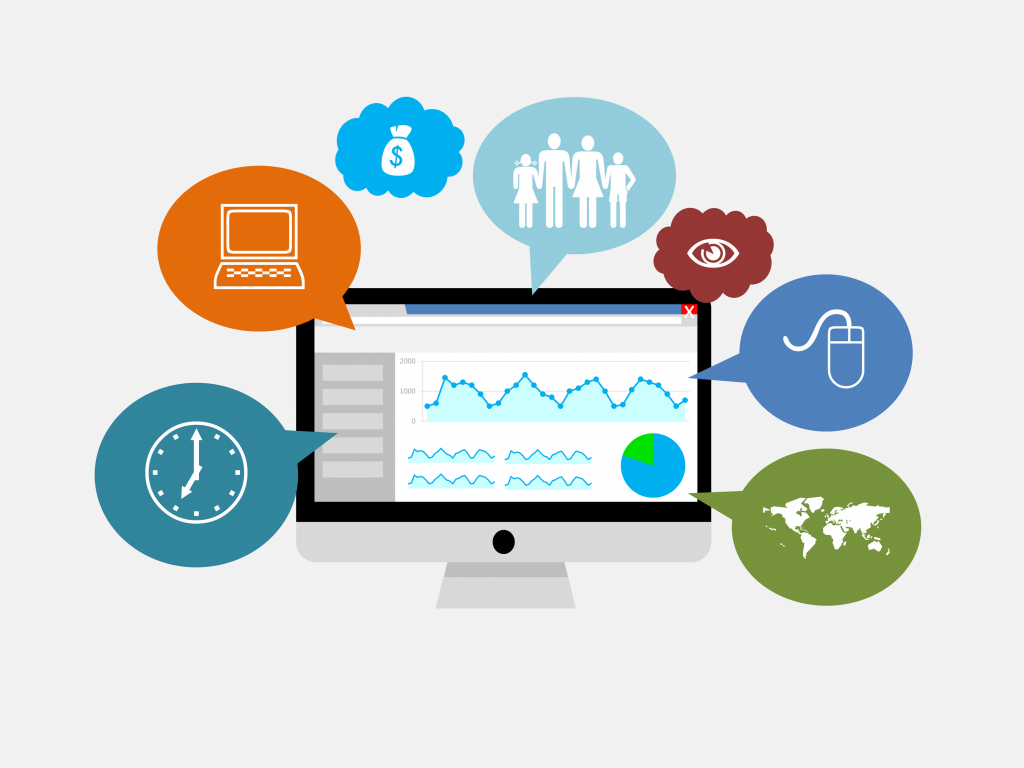
تقديم الإحصاءات المهمة
تم تزويد إضافة MonsterInsights بلوحة تحكم خاصة بها على الووردبريس، مما يساعد على الحصول على الإحصاءات والتقارير المهمة بسهولة بدلاً من التعامل مع تحليلات جوجل النالتكس. حيث تتيح الإضافة لمواقع الووردبريس مجموعة من التقارير التي تتضمن:
تقرير الجمهور (Audience Report)
من خلال هذا التقرير سيتمكن صاحب الموقع من التعرف على طبيعة زوار موقعه، وبلادهم، واهتماماتهم. وكذلك نظام التشغيل والجهاز الذي استخدموه لزيارة الموقع. والعمر والجنس وغيرها من البيانات المهمة التي تستخدم للتعديل في المحتوى أو الموقع نفسه.
على سبيل المثال، الموقع الذي زواره شباب بعمر 15 إلى 25 سنة، يختلف عن الموقع الذي تكون أكثرية الزوار فيه من النساء ذوات الـ 40 عامًا فالاهتمامات تختلف، وكذلك طريقة استخدام الموقع.
تقرير السلوك (Behavior Report)
هذا التقرير يمنحك نظرة على سلوك زوار موقعك الإلكتروني. ويظهر لك كيف وجدوا موقعك وماهي الكلمات المفتاحية التي بحثوا عنها للوصول لموقعك وروابط الإحالة، وعلى ماذا نقروا ضمن الموقع الإلكتروني، وغيرها من الإحصاءات المهمة.
تقرير المحتوى (Content report)
يساعدك هذا التقرير على اكتشاف المحتوى الذي يهتم به زوارك. فمن خلاله تستطيع التعرف على المحتوى الذي يحصل على أكبر عدد من الزيارات، مما يمنحك الفرصة لتحسين المحتوى بناء عليه، بدلًا من التخمين وكتابة محتوى عشوائي قد لا يهم الزوار.
تقرير نماذج الاتصال (Forms Report)
تعد النماذج من أهم نقاط التفاعل على موقع الويب الخاص بك. فمن خلال MonsterInsights Forms ستتمكن من تتبع معلومات نماذج الاتصال المختلفة التي تستخدم في موقعك، ونماذج العملاء المحتملين على الموقع، حيث يقدم هذا التقرير مجموعة من الإحصاءات التي تتضمن عدد مرات ظهور النموذج ومعدل النقر وتحويلات النموذج مما يساعدك على تحسين هذه النماذج للحصول على المزيد من العملاء المحتملين.
تقرير مشرفي المواقع (Search Console Report)
يمكنك من خلال هذا التقرير معرفة جودة موقعك بحسب أداة مشرفي المواقع من جوجل (Google Search Console) وذلك من داخل لوحة تحكم ووردبريس مباشرةً.
تعد أداة مشرفي المواقع من جوجل أداة فعالة تمكنك من معرفة أداء موقعك في نتائج بحث جوجل. حيث يقدم لك تقرير مشرفي المواقع معلومات حول أداء موقعك الإلكتروني على محرك البحث جوجل، ويمكنك من رؤية أكثر الكلمات التي حصلت من خلالها على نقرات، ويبين لك أيضًا الكلمات الرئيسية الأخرى التي يستخدمها زوارك للوصول إلى الموقع الإلكتروني الخاص بك ويعرض أعلى 50 مصطلح بحث والنقرات لكل مصطلح بحث ومرات الظهور ومعدل النقر لكل مصطلح لاستخدامها في تحسين نتائج البحث.
كما يتم أيضًا تقديم بعض اقتراحات الكلمات الرئيسية الجيدة والقريبة لأن تصبح في الصفحة الأولى لنتائج البحث، والتي بإمكانك تحسينها للزيادة من ترتيب موقعك الإلكتروني.
تقرير الأبعاد المخصصة (Custom Dimensions Report)
باستخدام الأبعاد المخصصة، يمكنك تحديد البيانات المهمة التي تريد تتبعها بشكل متعمق أكثر، وذلك من خلال تعيين المتغيرات (أو الأبعاد) الخاصة بك والتي تريد تتبعها والتي لا يوفرها لك Google Analytics بشكل افتراضي.
على سبيل المثال إذا كان لديك زرّان أو رابطان للانتقال إلى قسمين مختلفين على صفحة الهبوط أو الموقع الخاص بك، وتريد التعرف على الزر أو الرابط الذي يأتي بأكثر عمليات التحويل، فيمكنك ذلك من خلال إضافة تتبع الأزرار والروابط الموجودة على الموقع.
ميزة التتبع العالمي ( Universal Tracking)
تستخدم إضافة MonsterInsights ميزة التتبع العالمي من Google Analytics، فهذه الميزة تمكنك من تتبع المستخدمين عبر الأجهزة وبيئات التشغيل المختلفة. وتمكنك من إضافة تقارير دقيقة، فعندما يزور أحد المستخدمين الموقع الخاص بك من خلال الهاتف، ومن ثم يتحول إلى جهاز الكمبيوتر. يتم احتسابهما جلسة واحدة.
هذا بخلاف إضافات التتبع الأخرى التي تظهرهما على أنها جلستان منفصلتان. مما يؤدي بمرور الوقت إلى انحرافات كبيرة في التحليلات ومن ثم القرارات المبنية عليها. إضافة إلى تتبع صفحات الجوال المسرعة AMP التي لا يتم تتبعها من خلال تحليلات جوجل، مما يحدث مشكلة في دقة التقارير.
تحسين عناوين المقالات
بالإضافة إلى التحليلات، تعمل إضافة MonsterInsights على تحسين عناوين المقالات الخاصة بمدونتك، وتقوم بتقييم العنوان الخاص بك من 0 - 100%، كاشفة عن الكلمات المناسبة وغير المناسبة مع ضمان أن يكون العنوان ضمن الحد الأقصى للعناوين.
مشاركة التقارير مع المستخدمين الآخرين
يمكنك من داخل الإضافة MonsterInsights مشاركة التقارير مع المستخدمين الآخرين من خلال البريد الإلكتروني، وذلك لما يصل إلى 5 أشخاص أسبوعيًا. حيث تكون هذه التقارير متضمنة على كافة التحليلات الخاصة بالموقع وبالإمكان أيضاً تنزيل التقارير بشكل ملفات PDF.
الإصدار المجاني والمدفوع
تملك الإضافة MonsterInsights إصدارين:
- الإصدار الأول مجاني يسمى MonsterInsights Lite
- والإصدار الثاني مدفوع يسمى MonsterInsights Pro ويأتي مع ثلاث باقات مخصصة للمدونات وللمتاجر الإلكترونية وللمسوقين وشركات تطوير المواقع، كما يتوفر بأسعار وميزات مختلفة، وبضمان استرداد الأموال لمدة 14 يومًا من تاريخ الشراء. والصورة التالية توضح الأسعار المختلفة للإصدار المدفوع:
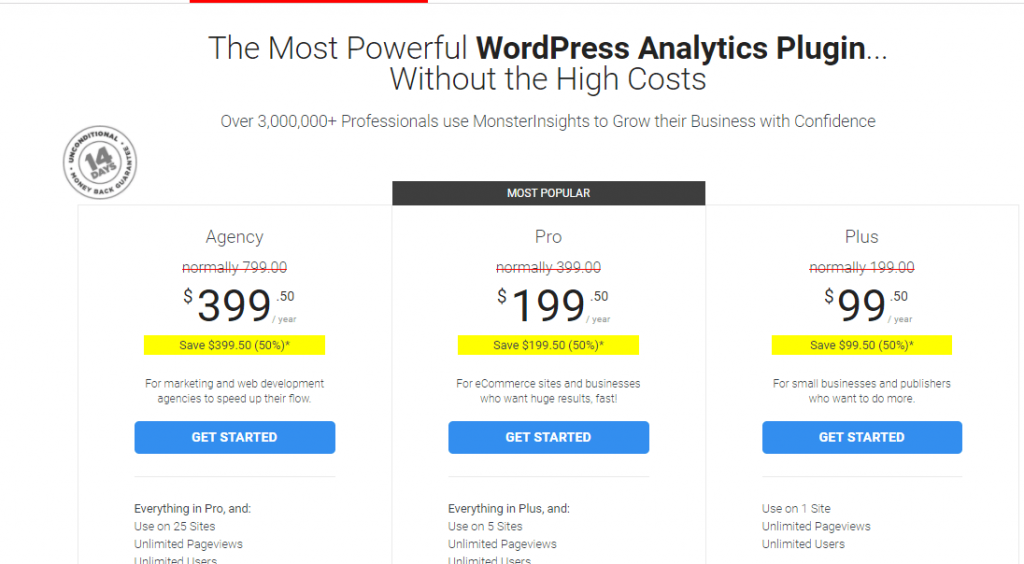
الجدول التالي يبين لك الفرق بين إضافة MonsterInsights المجانية والمدفوعة
| عنصر المقارنة | MonsterInsights Pro | MonsterInsights Lite |
| لوحة تحكم الوودبريس | ✓ | ✓ |
| تقارير الجمهور | ✓ | ✓ |
| تقارير السلوك | ✓ | ✓ |
| تقارير الروابط | ✓ | ✓ |
| تقارير المحتوى | ✓ | ✓ |
| تتبع الإحالات | ✓ | ✓ |
| تتبع تحميل الملفات | ✓ | ✓ |
| التتبع الكامل | ✓ | ✓ |
| تتبع إعلانات أدسنس | ✓ | ✕ |
| تتبع بيانات الفيس بوك | ✓ | ✕ |
| تتبع صفحات AMP | ✓ | ✕ |
| تقرير سرعة الموقع | ✓ | ✕ |
| التكامل مع المتاجر الإلكترونية | ✓ | ✕ |
| تقارير الأبعاد المخصصة | ✓ | ✕ |
| تقارير نموذج الاتصال | ✓ | ✕ |
| تحسين عناوين المقالات | ✓ | ✕ |
اقرأ أيضًا: أفضل إضافات تحليل ومتابعة إحصاءات موقعك
طريقة تحليل بيانات موقعك
كي تتمكن من تحليل بيانات موقعك باستخدام إضافة MonsterInsights، ستحتاج في البداية لإضافة موقعك إلى تحليلات جوجل (Google Analytics) ومن ثم تثبيت الإضافة على الووردبريس، وربطها بتحليلات جوجل، في هذه الفقرة سنشرح لك هذه الخطوات بالتفصيل:
1. إضافة الموقع إلى تحليلات جوجل
في البداية توجه إلى موقع تحليلات جوجل https://analytics.google.com/
بعد ذلك قم بتسجيل الدخول في الموقع من خلال البريد الإلكتروني الخاص بك.
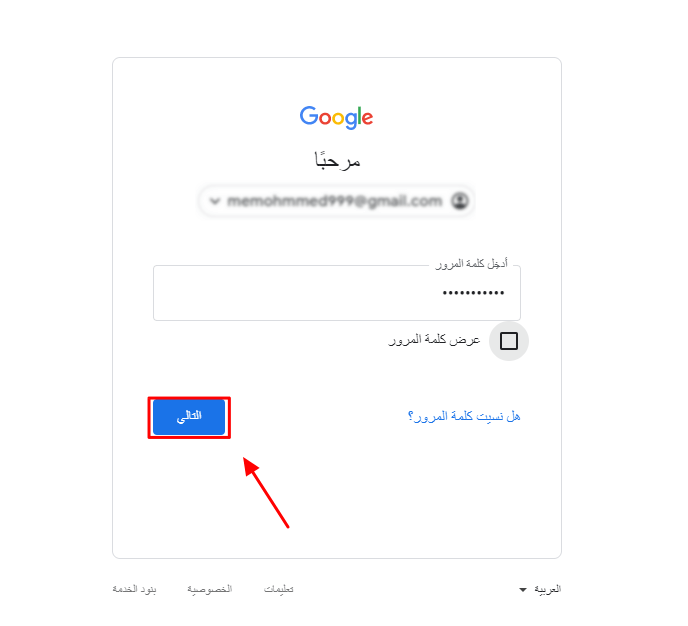
ثم انقر على "بدء القياس" كما هو مبين في الصورة التالية:
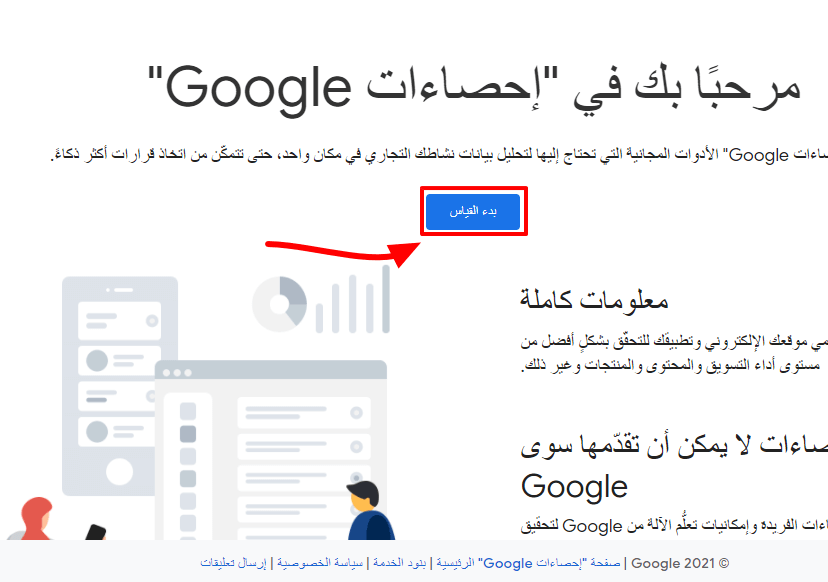
بعد ذلك، أدخل أسم الحساب الخاص بك، يمكنك إدخال أي اسم تفضله، مثلاً سندخل الاسم "wpar" ثم قم بإعداد خيارات مشاركة البيانات وذلك من خلال تحديد البيانات التي تود مشاركتها مع جوجل، ثم مرر للأسفل وانقر على متابعة.
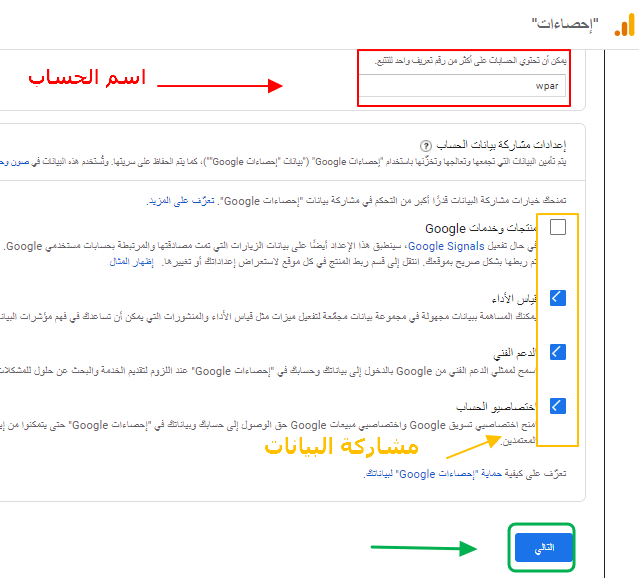
في النافذة التالية سيُطلب منك إدخال اسم الموقع، وبإمكانك استخدام نفس الاسم المستخدم للحساب أو تحديد اسم جديد للموقع. ثم قم بتحديد المنطقة الزمنية المستخدمة لإعداد التقارير والعملة، للحصول على تحليلات دقيقة، بإمكانك تعديل هذه البيانات لاحقًا من إعدادات المشرف.
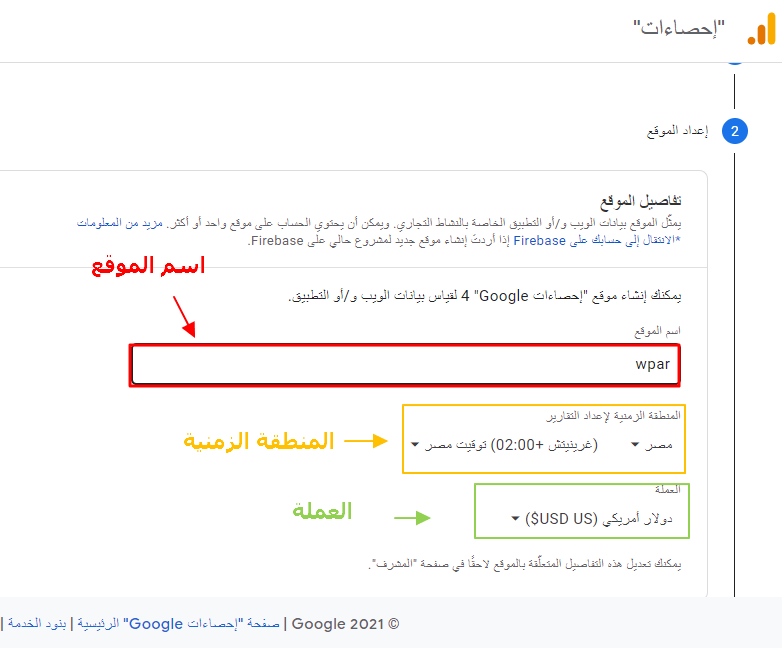
ثم مرر لأسفل وقم بإظهار الخيارات المتقدمة، ثم استخدِم مفتاح التبديل لتفعيل إنشاء موقع Universal Analytics كما هو موضّح في الشكل التالي، ثم ادخل اسم رابط موقعك الإلكتروني "URL"من دون كتابة البروتوكول https أو http (اخترالبروتوكول من القائمة المنسدلة بجانب رابط الموقع)
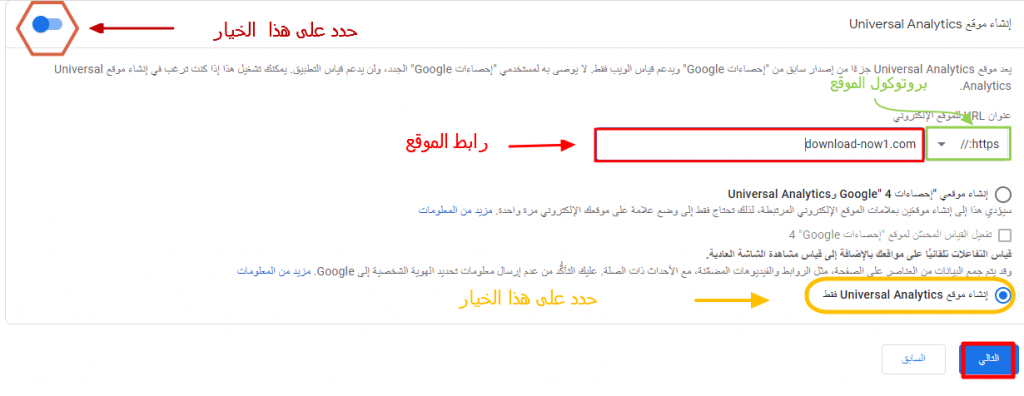
بعد ذلك، سيُطلب منك إدخال معلومات حول نشاطك التجاري، والقيام بتحديد فئة الصناعة، والمقصود مجال أو طبيعة عمل الموقع الإلكتروني، وحجم النشاط التجاري والمقصود هنا عدد الموظفين الذين يعملون في النشاط التجاري التابع للموقع، وفي حالة المدونات حدد الخيار الأول.
ثم القيام بتحديد الكيفية التي تريد من خلالها استخدام تحليلات جوجل مع نشاطك التجاري من خلال تحديد الخيارات التي تريد تفعيلها بحسب رغبتك، بعد تحديد كافة الخيارات انقر على إنشاء في الأسفل.
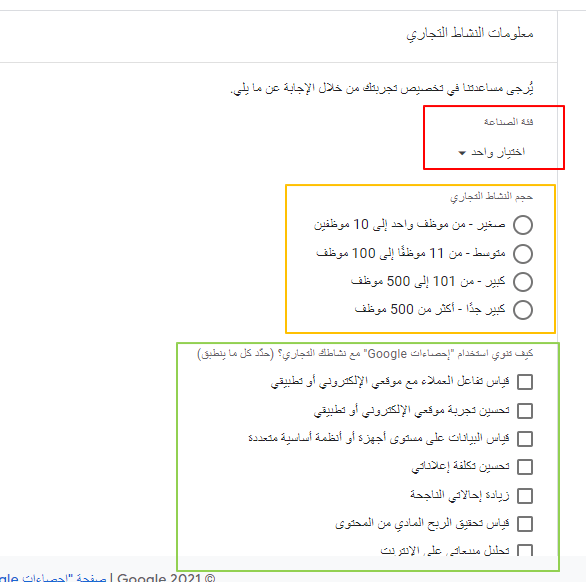
الآن، يجب عليك الموافقة على اتفاقية بنود خدمة إحصاءات جوجل، ولكن قبل ذلك ستحتاج إلى تحديد البلد، ثم الموافقة على شروط بنود معالجة البيانات من GDPR والنقر على زر "أوافق".
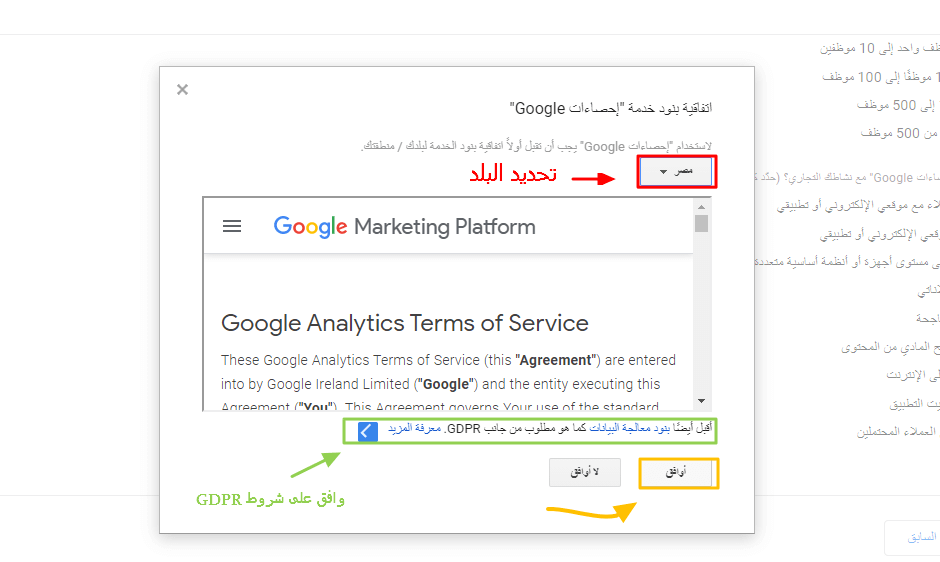
ستظهر لك في النهاية نافذة يمكنك من خلالها تحديد ما إذا كُنت تريد أن يتم إرسال التحديثات والاقتراحات وغيرها إلى بريدك الإلكتروني أم لا. حدد ما تريد وانقر على حفظ.
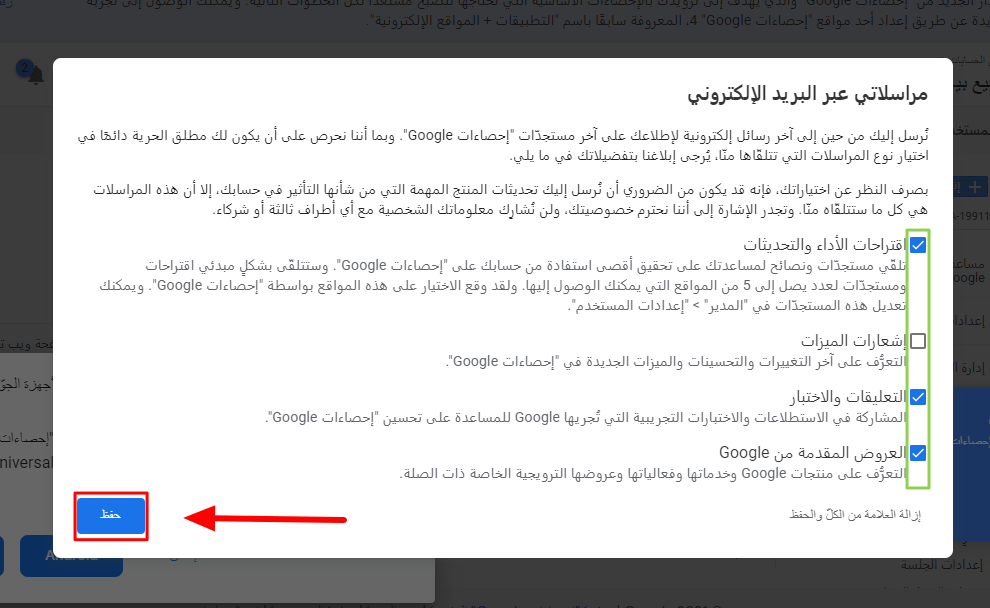
بعد ذلك، سيتم إنشاء حساب لموقعك الإلكتروني في تحليلات جوجل وسوف تظهر لك النافذة التالية التي تعرض لك معلومات هامة كي تتمكن من تتبع الموقع من خلال تحليلات جوجل (وهي الرقم التعريفي للتتبع، وكود gtag.js الظاهر في الصورة يجب لصقه في كل صفحة تريد تتبعها) ولكننا لن نتتبع الموقع بهذه الطريقة بل سنتبع طريقة أسهل من خلال إضافة Monsterinsights .
انتقل للخطوة التالية لتتعلم كيف سنتتبع الموقع من خلالها.
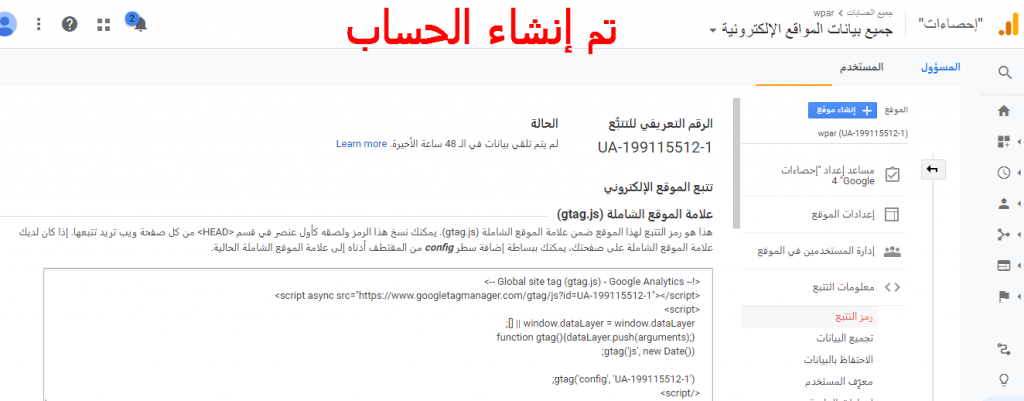
اقرأ أيضًا: شرح google analytics لتحليل بيانات موقعك وتطوير أدائه (دليل شامل)
2. تثبيت إضافة Monsterinsights
بعد إنشاء الحساب الخاص بك وربط موقعك مع تحليلات جوجل والموافقة على البنود، ستحتاج إلى تثبيت إضافة Monsterinsights على موقع الووردبريس الخاص بك لمتابعة التحيلات مباشرة من لوحة تحكم ووردبريس، وذلك باتباع الآتي:
توجه إلى لوحة تحكم الووردبريس، حدد على إضافات، ثم انقر على أضف جديد .
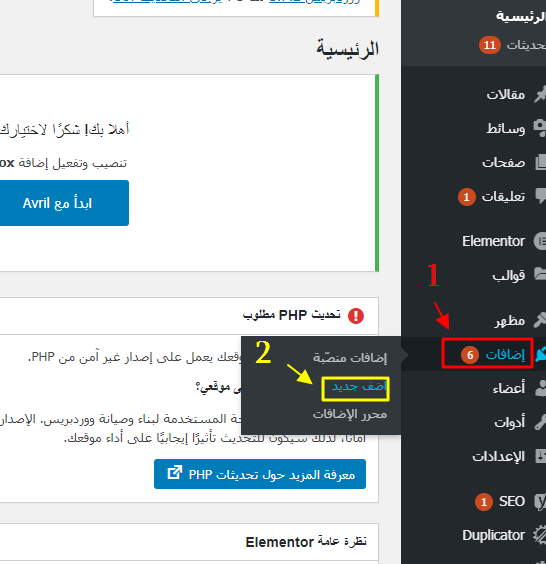
بعد ذلك، توجه إلى حقل البحث وأدخل اسم الإضافة "Monsterinsights"، بعد أن تعثر على الإضافة، انقر على "التنصيب الآن".
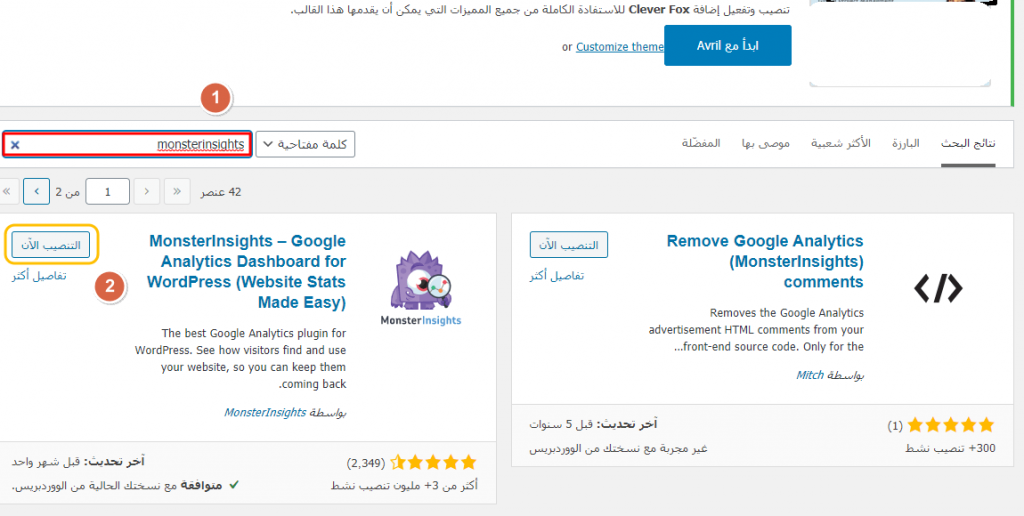
الآن، قم بتفعيل الإضافة.
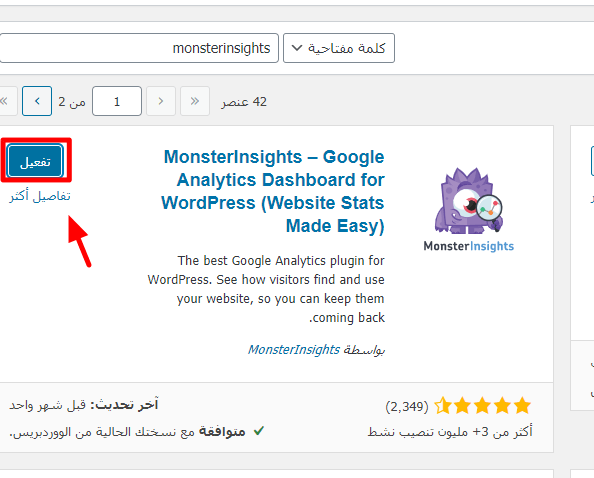
3. ربط الإضافة بتحليلات جوجل
في الخطوتين الأوليتين قمت بإنشاء حساب على Google analytics، ومن ثم قم بتثبيت الإضافة وتفعيلها على موقع الووردبريس، والآن وصلت للخطوة الأخيرة، كي تتمكن من تحليل بيانات موقعك الإلكتروني. وهي ربط تحليلات جوجل للموقع مع الإضافة Monsterinsight .
بعد تفعيل الإضافة، سوف تظهر لك نافذة بدء الإعداد، ما عليك سوى النقر على الزر باللون الأزرق "Launch the wizard" المبين في الصورة التالية.
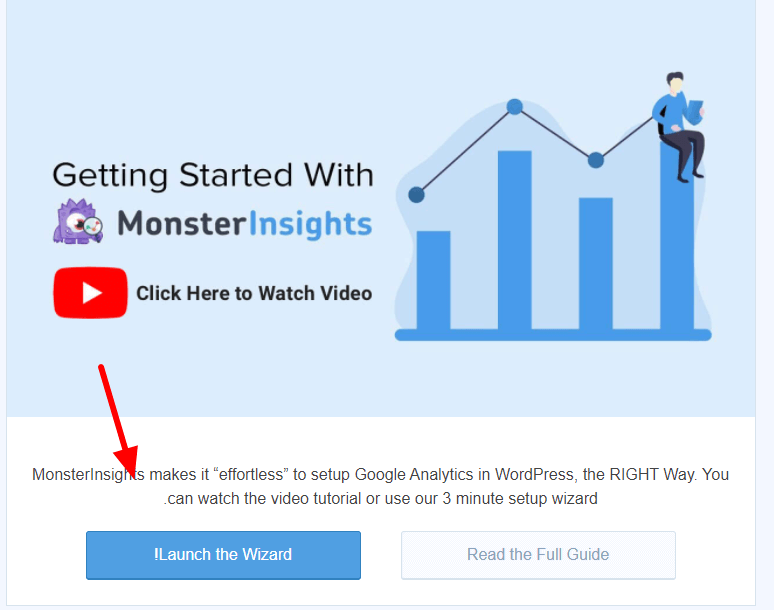
بعد ذلك، ستبدأ عملية الإعداد، وهنا عليك القيام بتحديد مجال الموقع الإلكتروني الخاص بك، (سواء كان متجر إلكتروني أو مدونة أو موقع للأعمال) مع الحرص على تحديد الاختيار الصحيح لأن الإضافة سوف تمنحك بعض التوصيات للتحسين من موقعك بحسب مجاله. بعدها قم بالنقر على "Save and Continue"
في الخطوة الثانية من عملية الإعداد، سيتم إظهار النسخة أو الإصدار الخاص بك، وسيُطلب منك ربط تحليلات جوجل مع إضافة Monsterinsights، وللقيام بذلك عليك النقر على الزر Connect MonsterInsights. المبين في الصورة التالية.
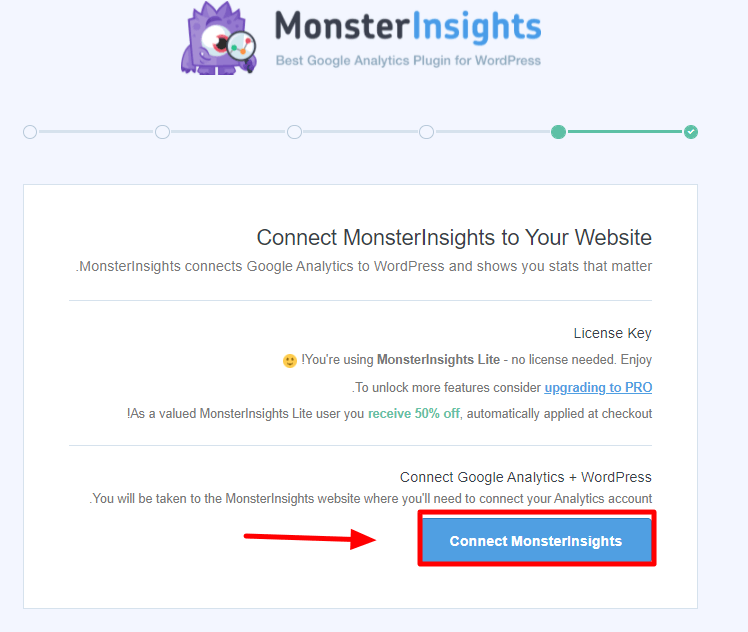
سيتم تحويلك بعد ذلك إلى نافذة لتسجيل الدخول من خلال البريد الإلكتروني التابع لحساب تحليلات جوجل الذي أنشأته سابقًا في الخطوة الأولى. حدد الحساب المناسب وقم بتسجيل الدخول.
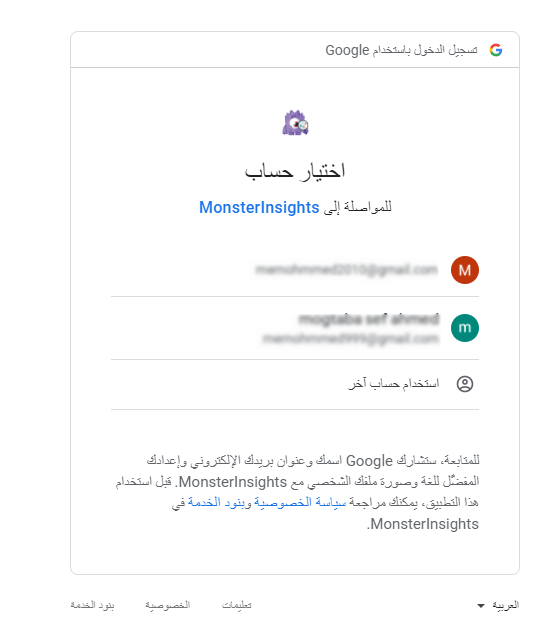
الآن يجب عليك منح الإذن لإضافة MonsterInsights للوصول إلى حسابك وبياناتك على Google Analytics ، بالنقر على زر سماح في الأسفل كما هو مبين في الصورة التالية.
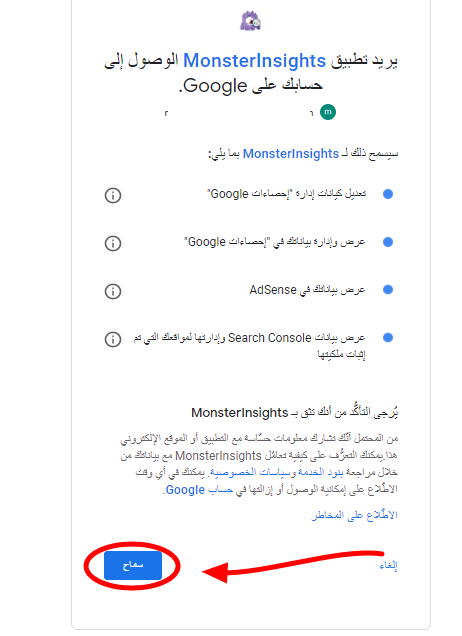
الآن، عليك تحديد الموقع الإلكتروني الذي تريد ربطه مع الإضافة (لأن كافة المواقع المرتبطة بنفس الحساب ستظهر هنا) حدد الموقع المناسب ثم انقر على Complete connection.
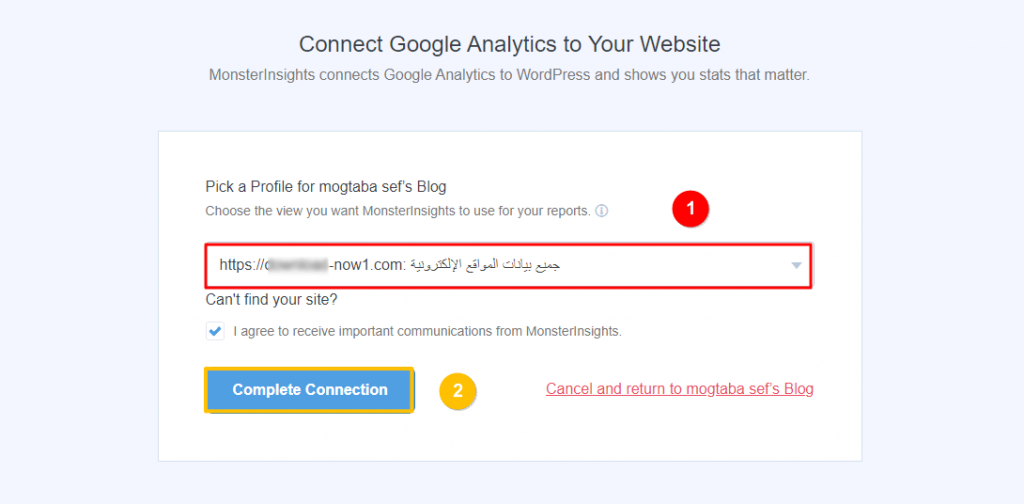
هكذا تكون قد أكملت عملية ربط تحليلات جوجل مع الإضافة، وسيتم تقديم بعض الإعدادات الموصى بها، اتركها كما هي ومرر للأسفل، وستجد خيارات لتحديد من يُمكّنه الإطلاع على التقارير، والحصول على التحديثات التلقائية، بعد تحديد ما الذي تريده انقر على " Save and continue".
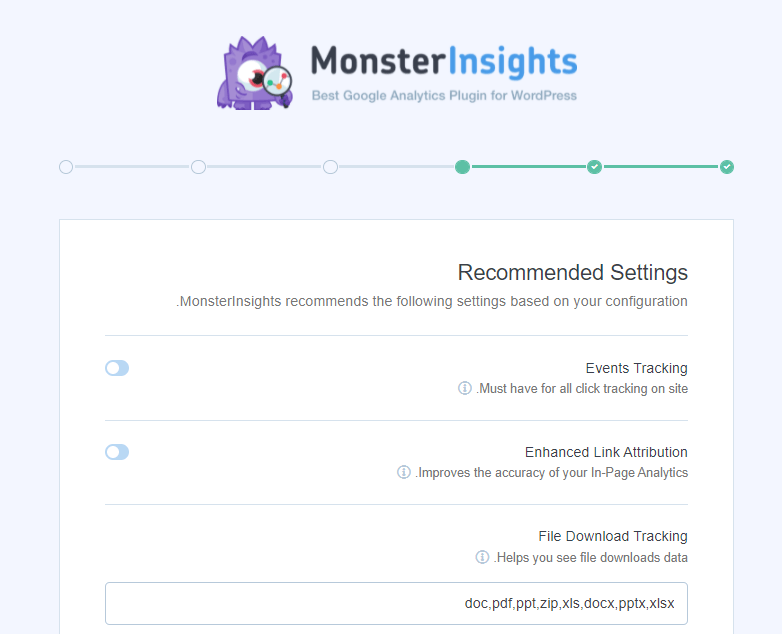
في هذه الخطوة، سيتم توصيتك بتثبيت بعض الملحقات الإضافية، بإمكانك تثبيتها ولكن تحتاج في هذه الحالة لشراء الإصدار المدفوع من الإضافة، وإذا كُنت لا ترغب بها انقر على " Save and continue"
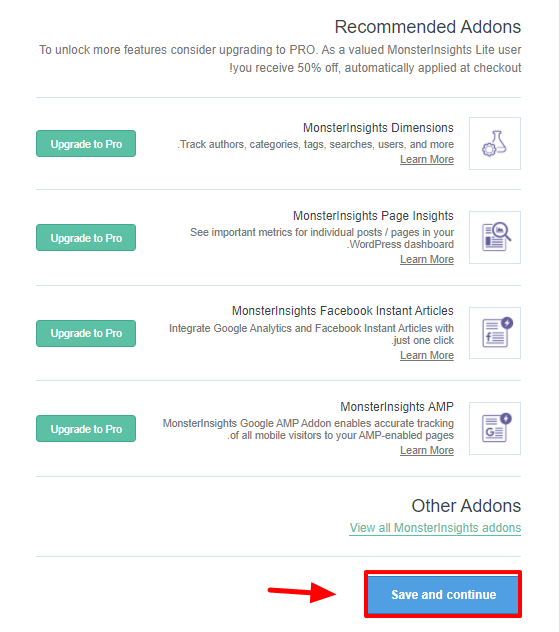
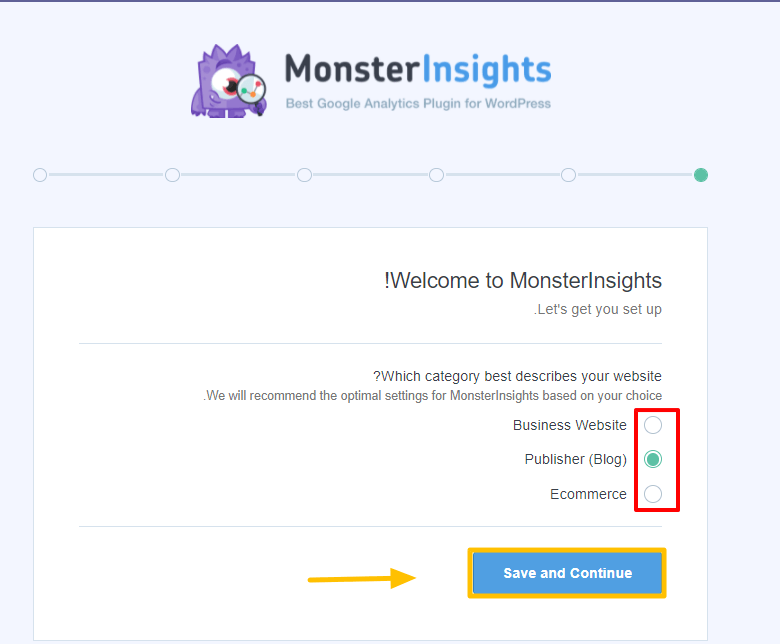
أيضًا سيتم توصيتك بتثبيت إضافة WPForms، وإذا كُنت لا تريد تثبيتها أنقر على "Skip this step".
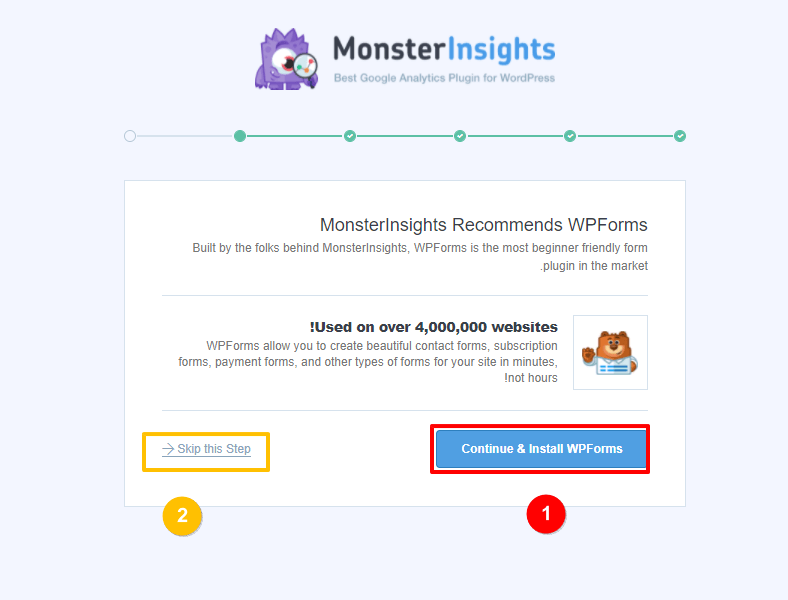
في الخطوة الأخيرة، انقر على Finish setup & Exit wizard، وهنا تكون قد أنتهيت من عملية إعداد إضافة MonsterInsights وربط Google Analytics بالموقع الخاص بك.
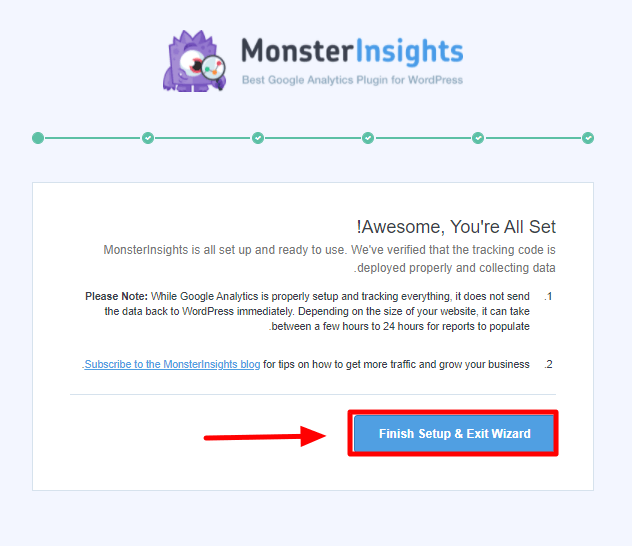
هذا شيء! أنت الآن على أتم استعداد لتتبع موقعك.. لكن عليك الانتظار قليلاً فقد تستغرق لوحة تحكم MonsterInsights ما يصل إلى 24 ساعة لعرض بياناتك.
بمجرد القيام بذلك ، يمكنك الانتقال إلى لوحة التحكم، ثم Reports < Insights لإلقاء نظرة عامة سريعة على بيانات التحليلات الخاصة بموقعك وعرض تقارير Google Analytics داخل لوحة تحكم موقعك.
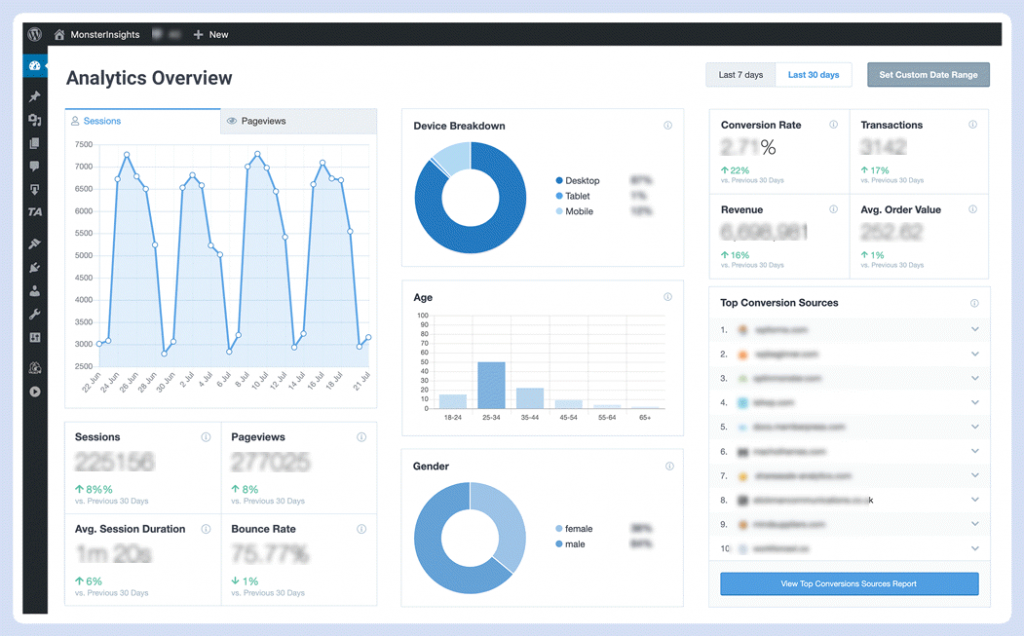
التحليلات التي تقدمها إضافة MonsterInsights
الآن سيكون لديك نظرة شاملة عن تحليلات موقعك الإلكتروني، ومن الممكن أن نوضحها لك من خلال الصور التالية:
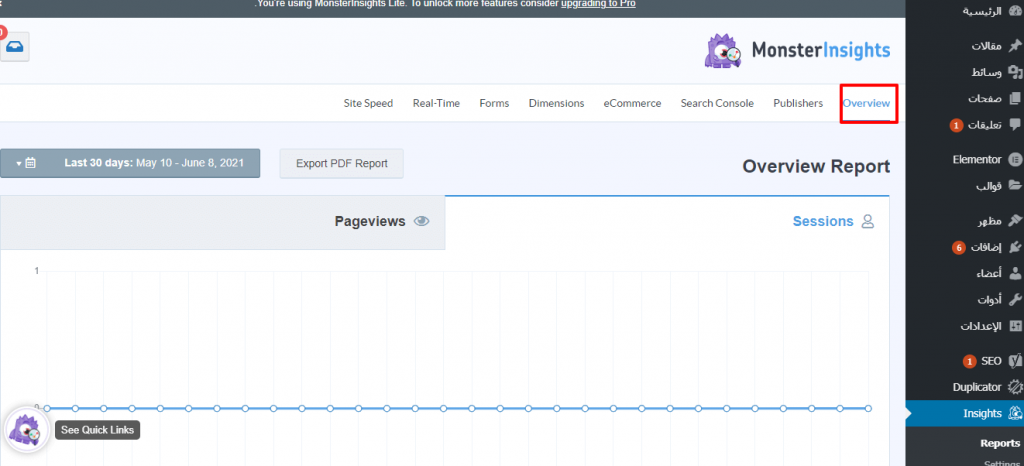
من خلال قسم النظرة العامة (Overview) ستتعرف على معدل الجلسات وعرض الصفحة، كذلك ستكون هناك مقارنة مع آخر 30 يومًا للتعرف على درجة التحسين التي تمت.
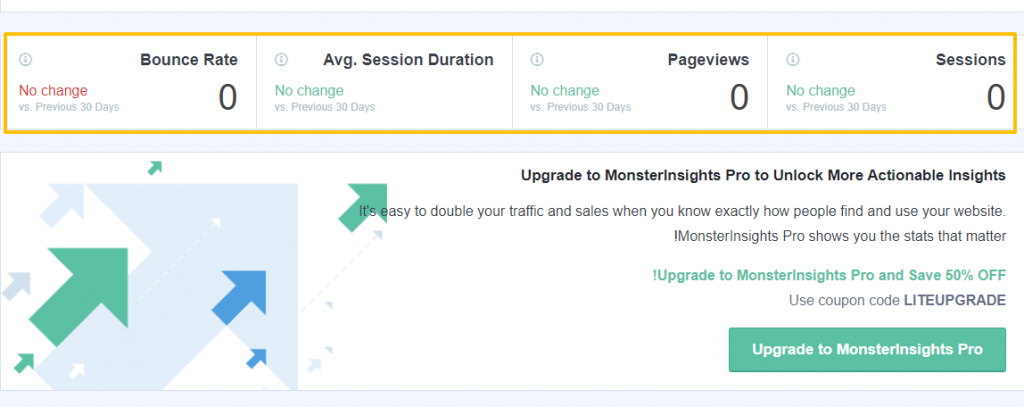
بالتمرير للأسفل ستجد قسم خاص لتتبع المستخدمين الجدد، والعائدين للموقع.
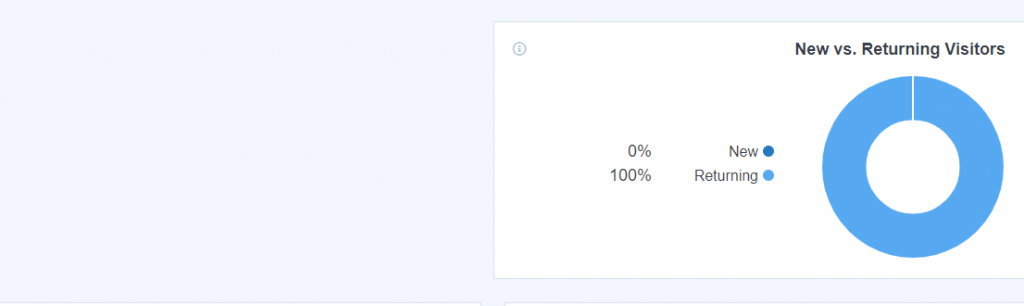
مع إمكانية معرفة العشر دول الأولى التي يأتي منها زوار الموقع، وكذلك روابط الإحالة والصفحات.
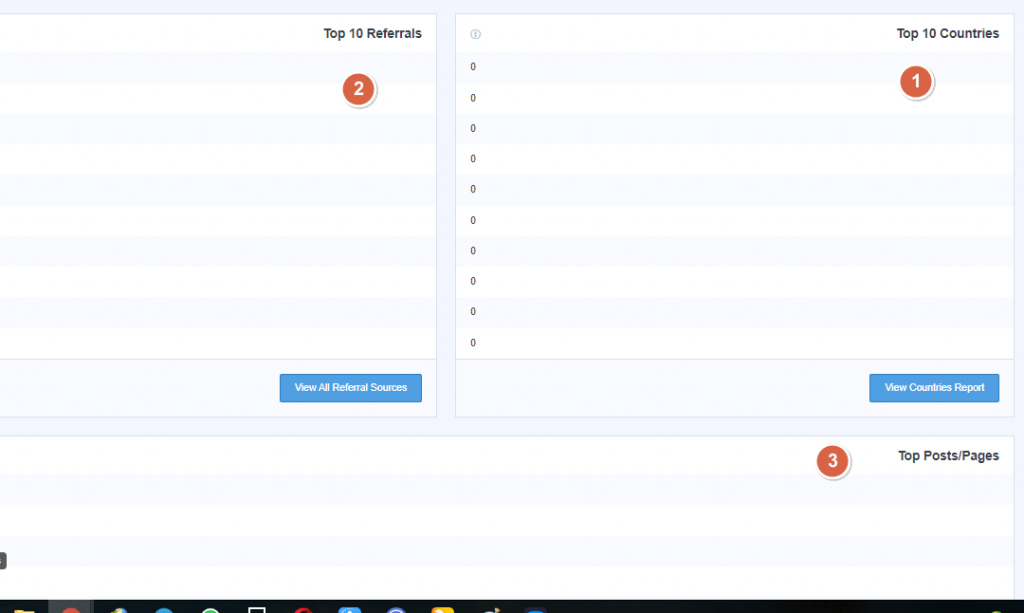
ملحوظة: الموقع المستخدم بالشرح ليس عليه زيارات؛ لذلك حقول الإحصاءات فارغة، وبالتأكيد سيكون موقعك يحتوي على كميات ضخمة من التحليلات إن شاء الله في لوحة التحكم:)
وبهذا نكون قد تعرفنا على إضافة Monsterinsights فهي تسهل عليك الكثير من الإعدادات لتتبع موقعك دون تعديل الكود البرمجي، وتقدم لك مجموعة من التقارير المهمة السهلة الفهم التي تساعدك على اتخاذ قرارات لتحسين عملك، تتوفر هذه الإضافة بإصدار مجاني إلا أن بعض الميزات منها مدفوعة لتختار الأنسب لك.





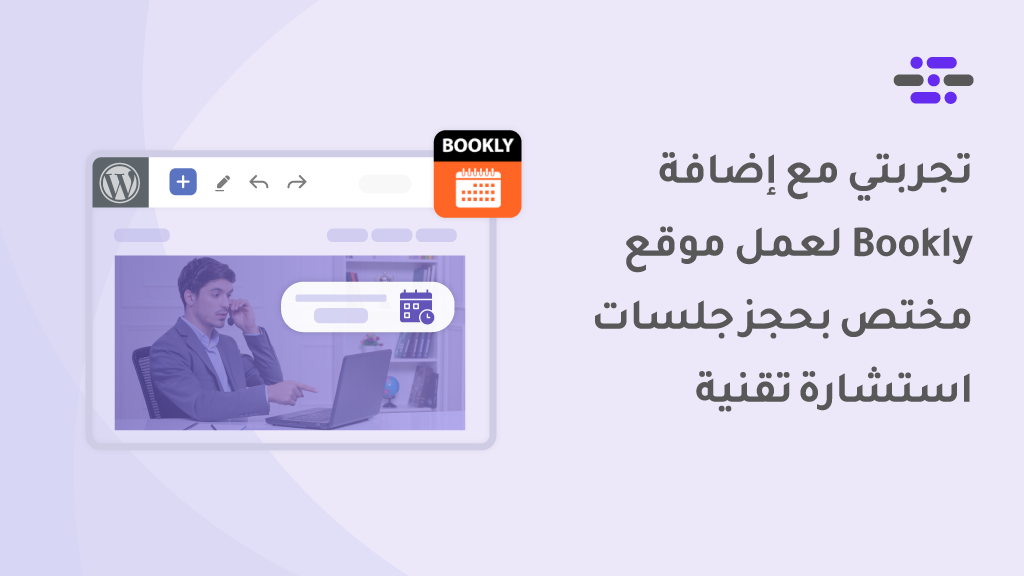
سلام عليكم
هل يظهر لي عدد تحميلات ملف البي دي اف
وعليكم السلام
نعم أخي الإضافة توفر لك تقرير فيها عدد تحميل PDF أو أي ملفات أخرى كما هو مشروح في الصفحة التالية
https://www.monsterinsights.com/feature/file-download-tracking/
مشكور استاذى عمر على الشرح الوافى والممتع بارك الله فيك
وفيك بارك الله
شكرًا لك أخي عمرو، سعيد باستفادتك